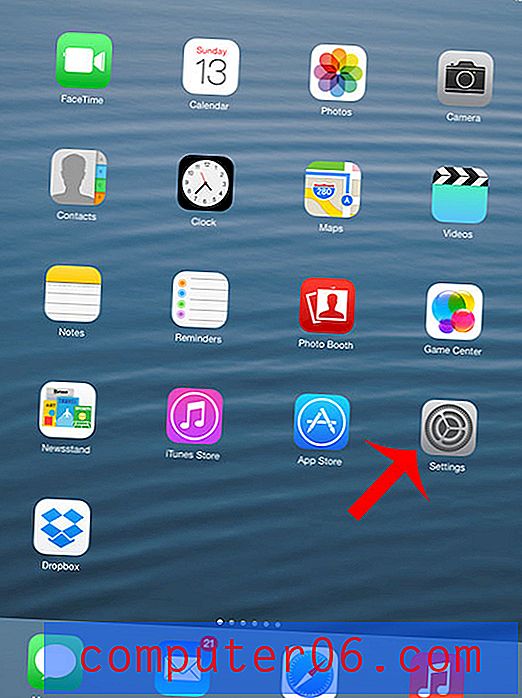Cómo desactivar Autocompletar en Outlook 2013
La lista de Autocompletar en Microsoft Outlook 2013 es algo que se acumula con el tiempo a medida que escribe y responde correos electrónicos. Cuando se agrega un nombre o una dirección de correo electrónico a la lista de Autocompletar, puede comenzar a escribir ese nombre o dirección en el campo Para, CC o CCO en una ventana de mensaje, y Outlook ofrecerá algunas sugerencias.
Esta característica puede ser útil en varias situaciones, pero es posible que prefiera no usarla. Si ese es el caso, puede seguir los pasos a continuación para desactivar esta funcionalidad.
Evite que Outlook dé sugerencias de Autocompletar
Los pasos de este artículo se escribieron con Microsoft Outlook 2013. Los pasos pueden variar para diferentes versiones de Outlook.
Tenga en cuenta que esto no borrará la lista de Autocompletar en su computadora. Si luego decide volver a activar esta opción, todas las sugerencias que Outlook 2013 estaba usando anteriormente seguirán allí.
- Paso 1: Abra Outlook 2013.
- Paso 2: haz clic en la pestaña Archivo en la esquina superior izquierda de la ventana.
- Paso 3: haga clic en el botón Opciones en la columna en el lado izquierdo de la ventana.
- Paso 4: haga clic en la pestaña Correo en la columna izquierda de la ventana Opciones de Outlook .
- Paso 5: desplácese hacia abajo hasta la sección Enviar mensajes de la ventana, luego desmarque la casilla a la izquierda de Usar lista de autocompletar para sugerir nombres al escribir en las líneas Para, CC y CCO . Haga clic en el botón Aceptar en la parte inferior de la ventana para guardar sus cambios.

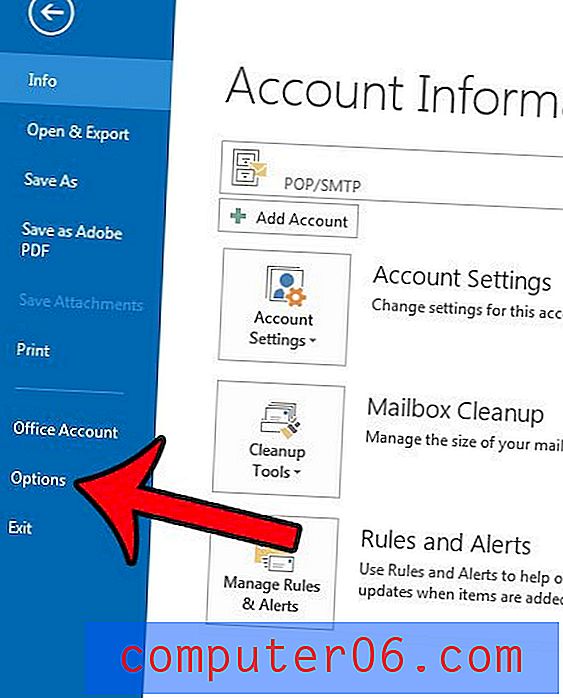
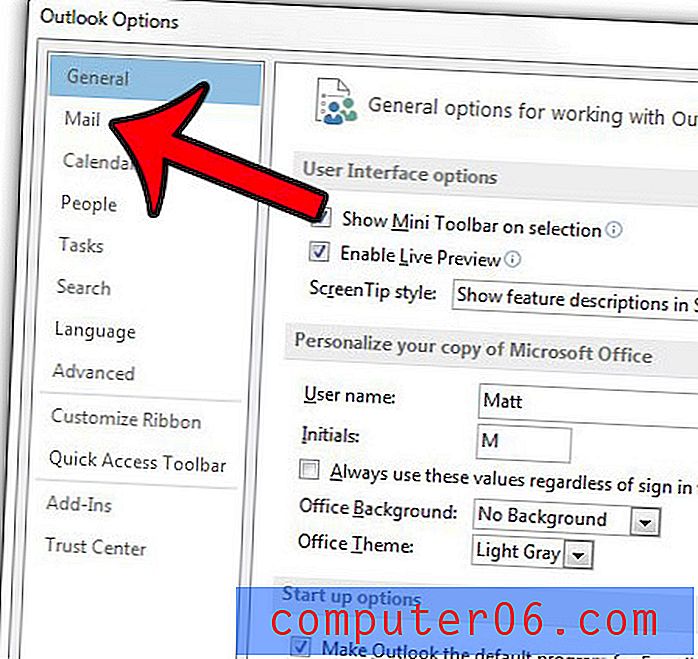
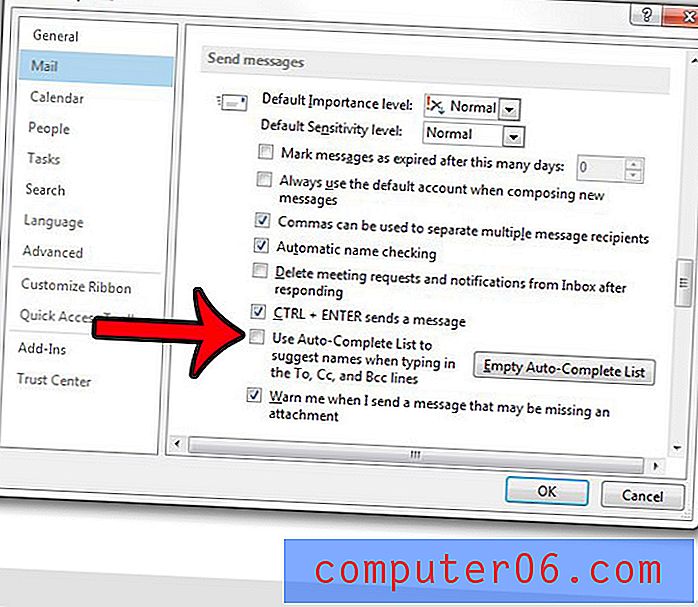
Si, en cambio, desea eliminar su lista de Autocompletar, puede hacer clic en el botón gris Vaciar lista de autocompletar a la derecha de esta configuración. Esto eliminará temporalmente cualquier sugerencia existente en la lista, pero comenzará a construir una nueva lista con el tiempo.
Outlook 2013 incluye una característica interesante que le permite especificar cuándo se enviará un correo electrónico. Obtenga información sobre cómo retrasar la entrega en Outlook 2013 si prefiere enviar un correo electrónico completo más adelante o en una fecha posterior.